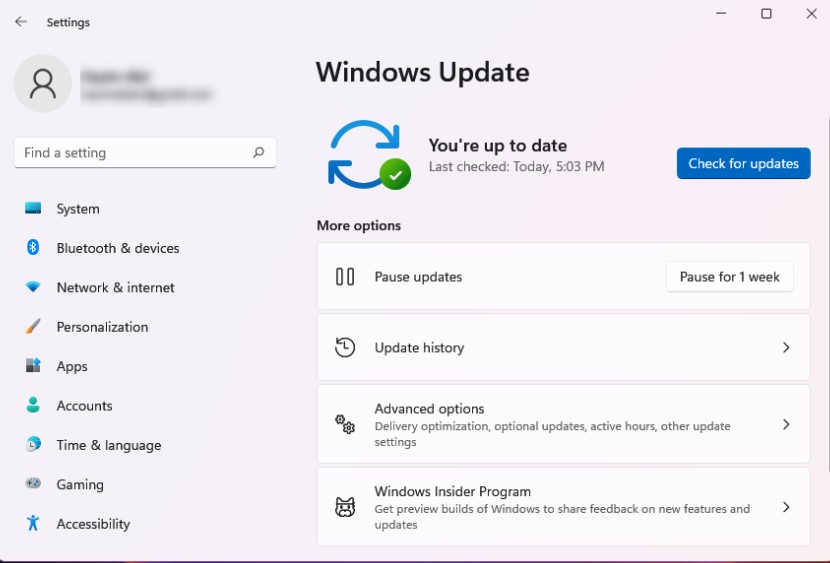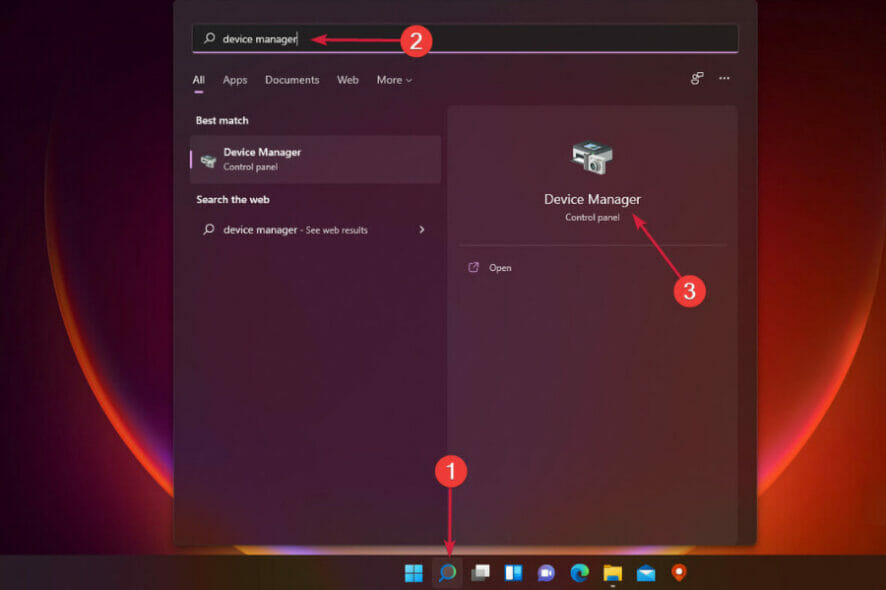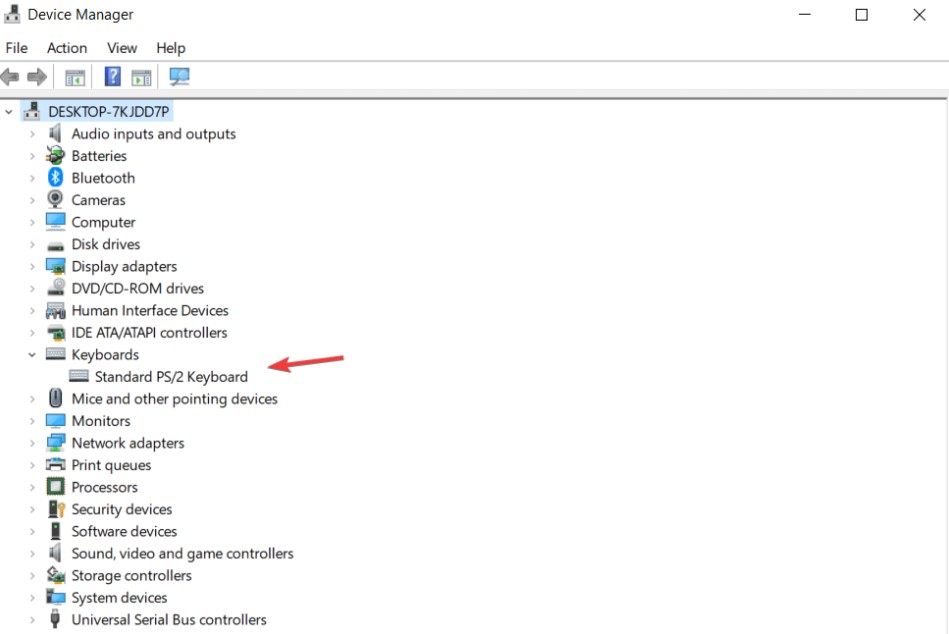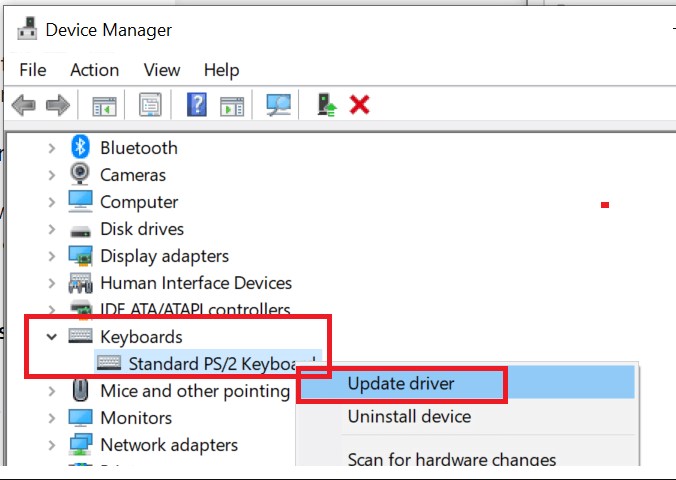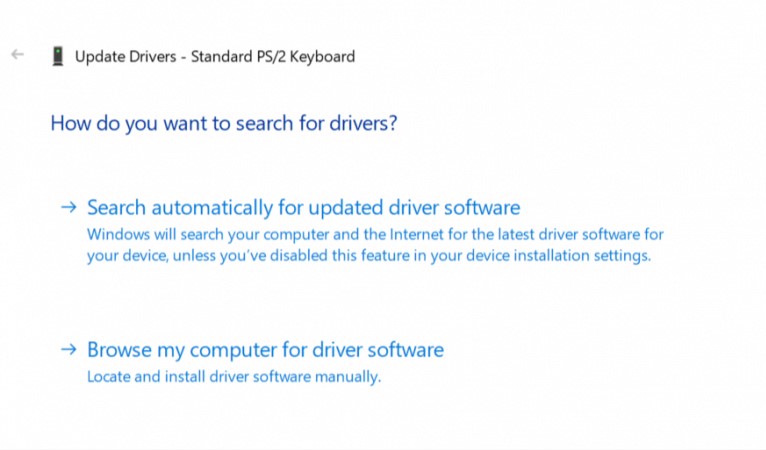Dòng máy tính xách tay Lenovo IdeaPad 320 được thiết kế để giúp cuộc sống hàng ngày trở nên dễ dàng hơn và nó giúp ích rất nhiều khi bạn phải đánh máy thường xuyên. Để tránh gặp sự cố thì bạn cần chú ý trong việc cập nhật các nâng cấp hệ thống và phần cứng mới nhất đảm bảo rằng hiệu suất tổng thể của máy tính xách tay của bạn vẫn ổn định. Những thông tin dưới đây, Metric Leo sẽ hướng dẫn bạn cách khắc phục lỗi bàn phím trong Windows 11 cho Lenovo IdeaPad 320 trong một vài bước đơn giản.
Cách sửa chữa khi Lenovo IdeaPad 320 không hoạt động
Kiểm tra các bản cập nhật Windows
Đầu tiên, bạn hãy kiểm tra các bản cập nhật Windows 11 và theo dõi trên trang web chính thức của Lenovo để cập nhật các ứng dụng tải trước.
Kiểm tra các bản cập nhật Windows trên máy tính
Sau khi cập nhật phần cứng và thiết bị ngoại vi đảm bảo rằng bạn có được hiệu suất tốt nhất, các tính năng cập nhật mới nhất và bảo mật tốt hơn. Metric Leo khuyên bạn nên sử dụng Windows Update và Lenovo System Update để cập nhật hệ thống và phần cứng
Cài đặt trình điều khiển mới nhất
Cập nhật trình điều khiển bằng cách thủ công
Bước 1: Trong thanh Tìm kiếm , nhập Trình quản lý thiết bị và mở nó
Cách cài đặt trình điều khiển
Bước 2: Bàn phím đơn
Tìm bàn phím trong trình quản lý thiết bị
Bước 3: Nhấp chuột phải vào bàn phím và chọn Cập nhật trình điều khiển
Chọn bàn phím và chọn Cập nhật trình điều khiển
Bước 4: Chọn Tự động tìm kiếm phần mềm trình điều khiển được cập nhật
Chọn Tự động tìm kiếm phần mềm trình điều khiển được cập nhật
Khi bạn tiến hành cài đặt trình điều khiển theo cách thủ công, hãy truy cập trang web chính thức của Lenovo và tải xuống trình điều khiển mới nhất của nhà sản xuất nếu giải pháp trên không hoạt động.
Khi tìm kiếm trên trang web của nhà sản xuất, bạn sẽ tìm thấy trình điều khiển thích hợp cho máy tính xách tay Lenovo IdeaPad 320 và tất cả các bước bạn cần làm theo để tải xuống và cài đặt trình điều khiển bị thiếu theo cách thủ công.
Cập nhật trình điều khiển tự động
Nếu bạn là một người không có thời gian, thiếu sự kiên nhẫn hoặc kỹ năng máy tính để cập nhật trình điều khiển theo cách thủ công, bạn có thể lựa chọn Driver Fix để làm điều đó cho bạn. Driver Fix sẽ phát hiện hệ thống của bạn và định vị các trình điều khiển thích hợp cho nó.
Bạn không cần phải biết máy tính của mình đang chạy hệ điều hành nào, không phải tải và cài đặt sai trình điều khiển cũng như không phải lo lắng về việc mắc lỗi khi cài đặt trình điều khiển.
Driver Fix có tính năng cho phép bạn cập nhật bất kỳ trình điều khiển lỗi thời nào chỉ trong vài cú nhấp chuột. Giải pháp tự động là phương pháp cập nhật trình điều khiển hiệu quả nhất.
Không chỉ vậy, chương trình còn cho phép bạn lên lịch quét để cập nhật tất cả các trình điều khiển của bạn.
Nhưng nếu bạn cảm thấy rằng mình có thể cần sử dụng bàn phím hoặc chuột bổ sung, Metric Leo khuyên bạn nên mua một bộ kết hợp bàn phím và chuột không dây.Bởi vì số lượng cổng USB có hạn nên việc trang bị chuột riêng và bàn phím riêng sẽ chiếm không gian cho bạn.
Kết luận
Metric Leo hy vọng rằng các giải pháp được cung cấp ở trên sẽ hỗ trợ bạn giải quyết vấn đề bàn phím Lenovo không hoạt động. Nếu bạn có bất kỳ thắc mắc nào, vui lòng để lại trong phần bình luận để Metric Leo biết nhé.